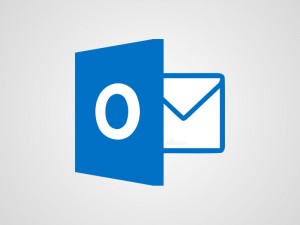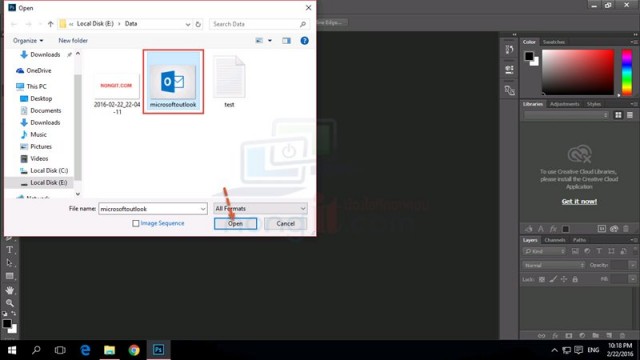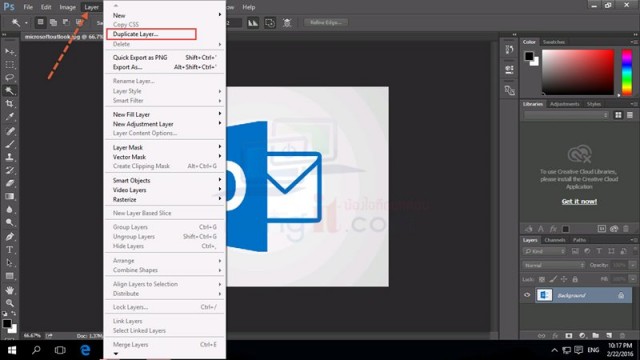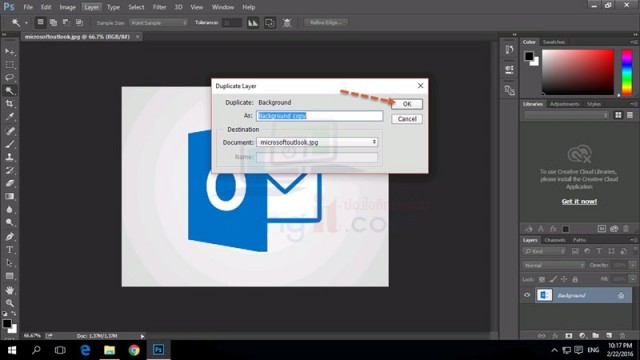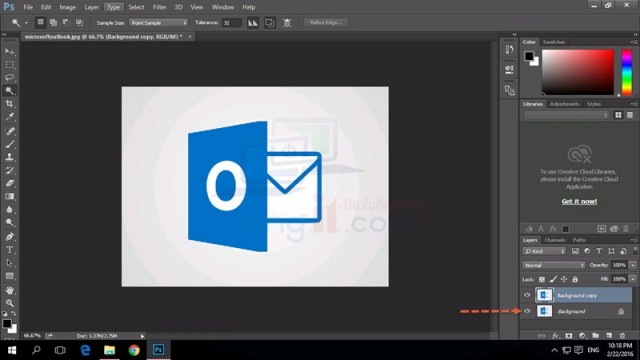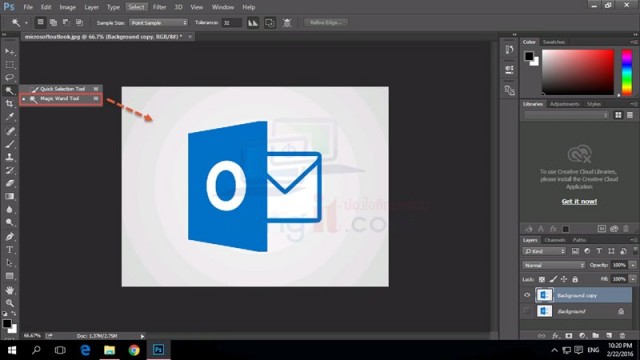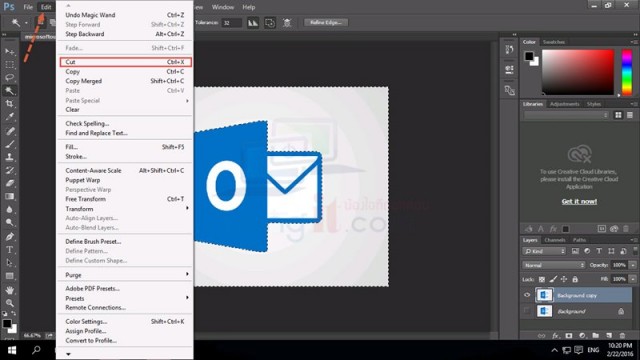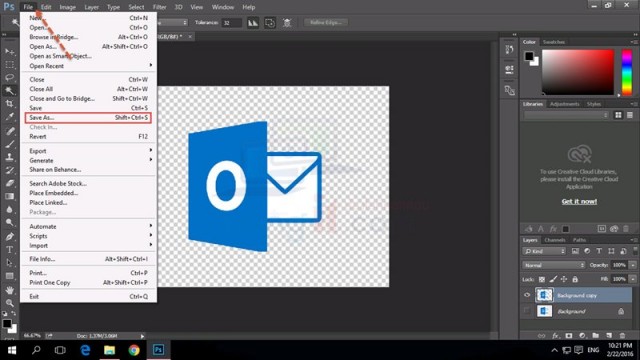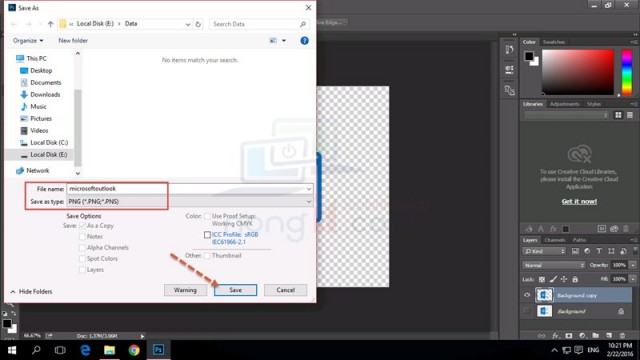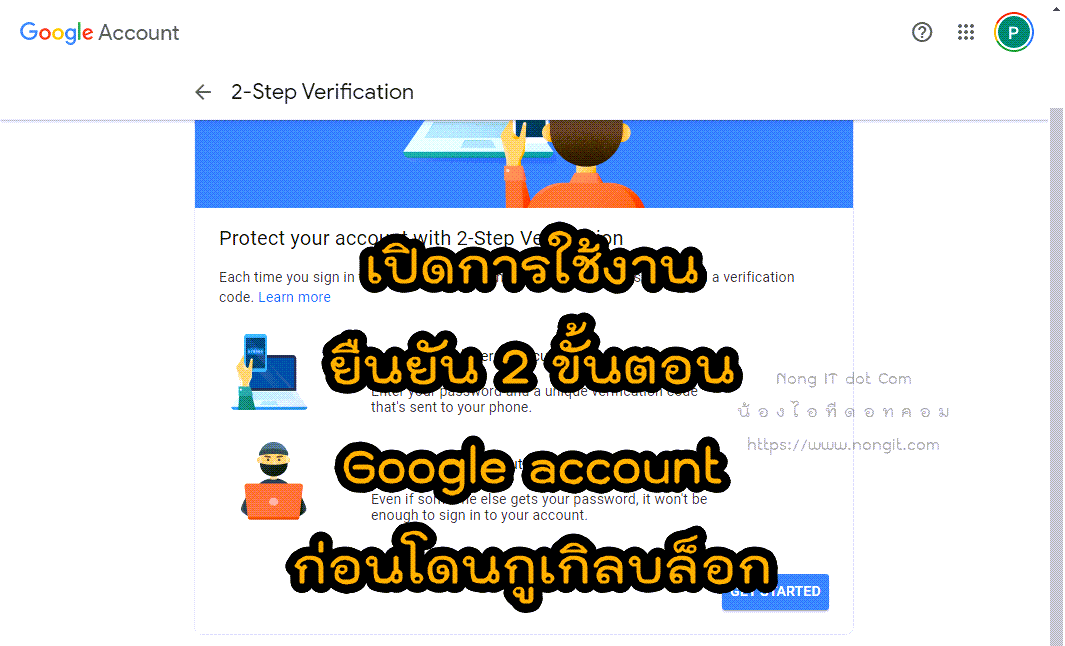บทความนี้จะมาสอนวิธีการทำพื้นหลังรูปภาพให้โปร่งใสโดยนำไปใช้แล้วไม่มีพื้นหลัง โดยนำไปใช้เป็นลายน้ำบนรูปภาพหรืออื่นๆตามที่ต้องการ ซึ่งวิธีการนี้จะนำไปใช้กับรูปต่างได้ตามที่เราต้องการที่จะให้ไม่แสดงพื้นหลัง เช่นโลโก้ที่มีพื้นหลังสีขาว ข้อความต่างที่มีพื้นหลังสีขาว โดยวิธีตามทบความนี้จะมาทำให้พื้นหลังสีขาวเป็นแบบโปร่งใส
วิธีทําพื้นหลังรูปภาพโปร่งใสด้วย Photoshop
ก่อนอื่นก็เตรียมรูปของที่ต้องการทำให้โปร่งใส (.JPG) โดยแนะนำให้เป็นรูปที่มีพื้นหลังเรียบ หรือปรับให้มีพื้นหลังเรียบๆ ซึ่งให้มีสีของพื้นหลังแตกต่างอย่างชัดเจน ตามรูปภาพตัวอย่างนี้
จากบทความนี้ใช้ Adobe Photoshop CC ซึ่งจะเหมือนกับเวอร์ชั่นอื่นๆ โดยสามารถนำขั้นตอน ตามบทความนี้ไปใช้ด้วยกันได้ครับ
- เปิดโปรแกรม Adobe Photoshop แล้วทำการคลิกที่ File > เลือกที่ Open จากนั้นให้ทำการเลือกรูปที่ต้องการโดยคลิกที่รูปภาพแล้วคลิกที่ Open
- จากนั้นคลิกที่ Layer แล้วคลิกเลือกที่ Duplicate Layer…
- ที่ Duplicate Layer ให้คลิก OK ได้เลยครับ
- จากนั้นให้สังเกตดูที่หน้าต่าง Layer นั้น จะมี Layer เพิ่มขึ้นมาอีก Layer โดยจะมี copy ต่อท้าย ให้ทำการคลิกที่ Indicates layers visibility โดยจะเป็นสัญลักษณ์รูปตาที่หน้า Layer Background ซึ่งหลังจากคลิกรูปดวงตาจะหายไป (ตามรูปข้อ 5)
- จากนั้นคลิกเลือกที่ Magic Wand Tool เสร็จแล้วคลิกเลือกส่วนที่พื้นหลังที่ต้องการให้โปร่งใส (โดยจะมีเส้นปะรอบๆ ตรงส่วนที่เลือก)
- จากนั้นให้ทำการคลิกที่ Edit แล้วเลือกที่ Cut หรือจะกดปุ่ม Delete ที่คีย์บอร์ดก็ได้เช่นกันครับ
- จากนั้นพื้นหลังตรงส่วนที่เลือกจะหายไปโดยจะโปร่งใสตามรูปตัวอย่างข้อที่ 8
- เสร็จแล้วให้คลิกที่ File แล้วเลือก Save As
- ทำการเลือกโฟลเดอร์ปลายทางที่ต้องการบันทึก พร้อมกำหนดชื่อรูป และเปลี่ยน Save as type: เป็น PNG (*.PNG;*.PNS) เสร็จแล้วคลิกที่ปุ่ม Save
- เพียงเท่านี้เราก็จะได้รูปภาพที่พื้นหลังโปร่งใสแล้วครบ ถ้าอ่านมาถึงนี้ก็จะบอกได้เลยว่าง่ายใช่ไหมละครับ ยังไงก็อย่าลืมแชร์บทความนี้ให้เพื่อนๆหรือคนที่เรารู้จักด้วยนะครับ